İlan
 bir vektör fotoğrafınızın sürümü çeşitli nedenlerle öne çıkıyor. Renklerin kombinasyonu ve vektör sanatının gerçekçi kalitesi, herhangi bir portresi ölümsüzleştirir ve anında bir resim kadar ayırt edilebilir hale getirir.
bir vektör fotoğrafınızın sürümü çeşitli nedenlerle öne çıkıyor. Renklerin kombinasyonu ve vektör sanatının gerçekçi kalitesi, herhangi bir portresi ölümsüzleştirir ve anında bir resim kadar ayırt edilebilir hale getirir.
Vektör sanatı sadece muhteşem görünmekle kalmaz, aynı zamanda inanılmaz derecede zaman alıcıdır. İstediğiniz sayıda bakın vektör öğreticiler YouTube'da harika bir vektör sanatını bitirmenin fiyatının titiz bir çalışma ve sabır içerdiğini fark edeceksiniz.
Ancak her şey kaybolmaz. Önde gelen açık kaynaklı fotoğraf editörü GIMP'deki yerleşik eklentiler ve özellikler sayesinde portrelerinizi karikatürize etmek aslında düşündüğünüzden daha kolaydır.
Otomatik fotoğraf düzenleme uygulamalarının etkilerini elde etmek istiyorsanız, örneğin BeFunky beFunky: Fotoğraflarınızı ve Videolarınızı Karikatürize Edin Daha fazla oku , (premium üyelik satın alırsanız gerçekten harika karikatürize edici efektler ve daha fazlasını sunar), GIMP ile ilk denemekten daha iyi ne olabilir? Birçok uygulama, kesinlikle paylaşmak ve göstermek isteyeceğiniz çok eğlenceli, çerçevelenebilir parçalara yol açabilir.
GIMP'de yeniyseniz, son koleksiyonuna göz atın. elle seçilmiş video eğiticileri GIMP Hızlı Öğrenmek için En İyi 10 Video Öğreticisi Daha fazla oku yeni başlayanlar için.
İnsanları Karikatürize Etme: Yöntem 1
- Fotoğrafınızı GIMP'ye yükleyin. Bunu herhangi bir resmi sürükleyip bırakarak, Ctrl + Öveya Dosya > Açık.

- Şimdi katmanı Katman > Yinelenen katman.
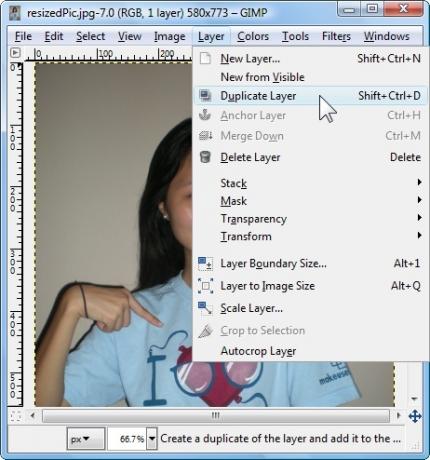
- Katmanlar kutusunda, adlı ikinci bir resim görürsünüz. Arka Plan Kopyası. Yeni katmanı seçili tutmak istediğiniz için başka hiçbir yeri tıklamadığınızdan emin olun.
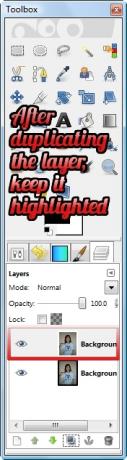
- Şimdi Filtreler > Sanatsal> Çizgi Film.
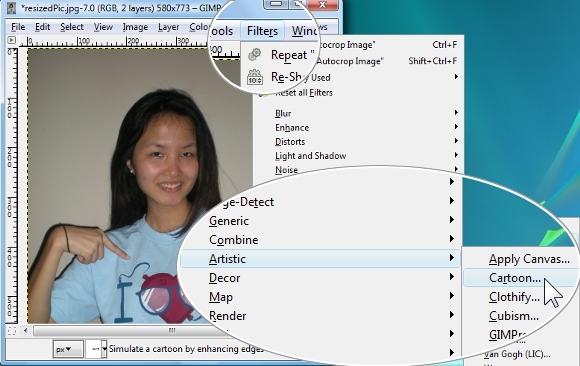
- Taşı Maske Yarıçapı en az grenli görünmesi gereken 50'ye kaydırın. Hareket Yüzde Siyah yaklaşık 0.353 (daha yüksek, konturlar daha kalındır). Beğeninize göre farklı değerlerle değiştirebilir ve deneyebilirsiniz; bu, özellikle GIMP'de yeniyseniz GIMP'nin potansiyeli hakkında bilgi edinmenize yardımcı olabilir. Memnun kaldığınızda, TAMAM.
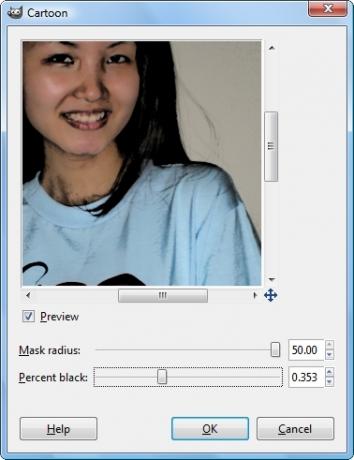
- Birkaç saniye içinde GIMP, fotoğrafınızdaki çizgi film efektini oluşturmayı bitirecektir. Tuşuna basarak Çizgi film efektini tekrarlayabilirsiniz. Ctrl + Y veya Filtreler> Çizgi Filmi Tekrarla. Bu kadar!

Yöntem 2
- Fotoğrafınızı açın ve katmanı çoğaltın. Çoğaltılmış katman vurgulanmış olsa da (varsayılan olarak olması gerekir), Renkler> Eşik.
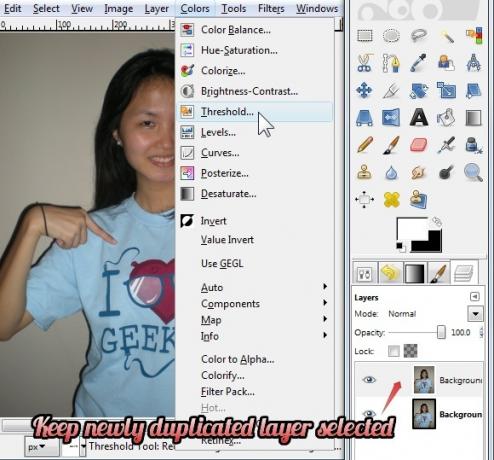
- Şimdi görünen iletişim kutusunda kaydırıcıyı hafifçe sola hareket ettirin.
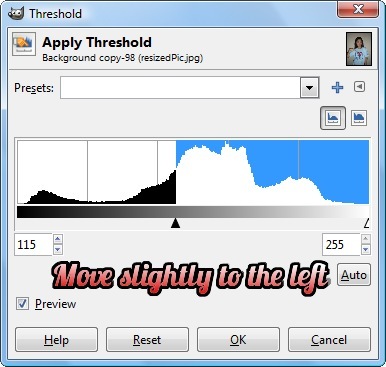
- Elimdeki rakamlar 155 ve 255 ama fotoğrafınıza bağlı. Temel kural, ayarladığınız fotoğrafın siyahtan daha beyaz olması gerektiğidir. Önizleme değişikliğinden memnun kaldığınızda, TAMAM.
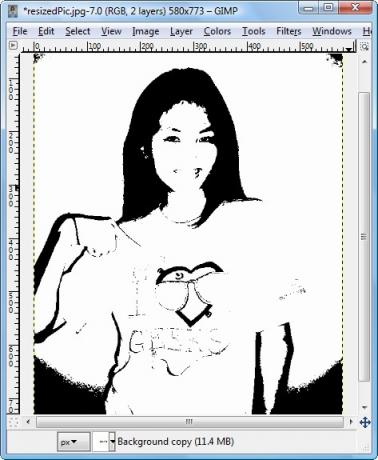
- Katman kutusuna geri dönün, bu katmanı değer modu (varsayılan değer Normal).
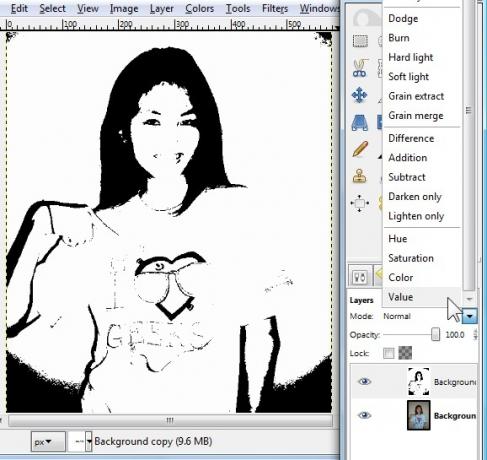
- İşte bunlar değer modu bize verir.

- Farklı modlarla deney yapabilirsiniz. Buldum Kaplama, Yumuşak Işık, Çarp, Sadece Karart ve Yanmak diğer modlardan daha iyi çalışmak. İşte Kaplama Eşik kaydırıcısını sağa (sola tersine) hareket ettirdiğinizde iyi çalışıyor gibi görünüyor.

Nesneleri Karikatürize Etme
Düzenli fotoğraflar (portre olmayanlar) kolayca sanat eserlerine dönüşebilir. Portreler dışında önceki yöntemleri deneyebilirsiniz, ancak tam tersini yapamazsınız çünkü denedim ve resimlerdeki insanlar çok iyi görünmüyor. Temel olarak, nesnelerin veya manzaraların resimleri üç şekilde de karikatürize edilebilir, ancak bu yöntemi portrelerde denerseniz uyarılırsınız: sonuç resminiz sizi korkutur.
Her neyse, öğreticiyi başlatalım, bu aslında birkaç öğreticinin başka bir blog ve Youtube, ama buraya kendi ipuçlarını ekledim.
- İlk olarak, resmi GIMP'ye yükleyin ve katmanı çoğaltın.
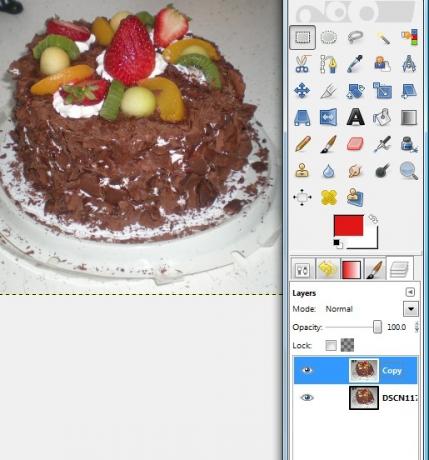
- Adresine git Filtreler > Kenar Algılama> Kenar.
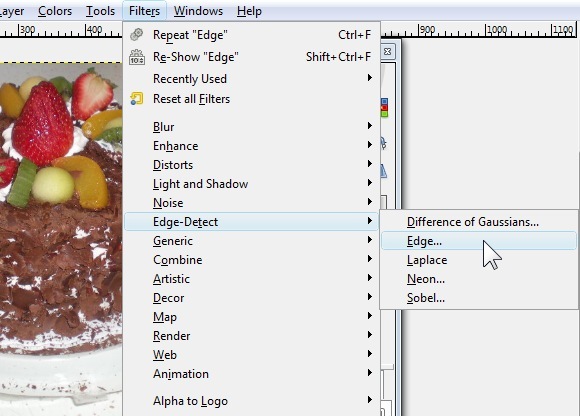
- Görüntülenen kutuda şunu seçin: Sobel algoritma için, Miktar 2.0 ve seçin Siyah. Tamam tuşuna basın.
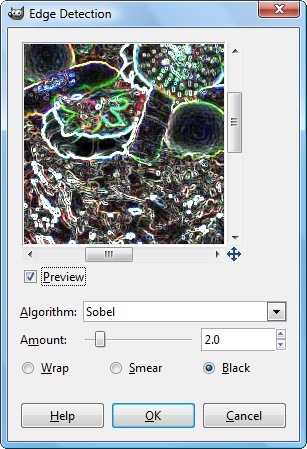
- Resminiz şimdi koyu tonlarda olmalıdır. Adresine git Renkler > İnvert.
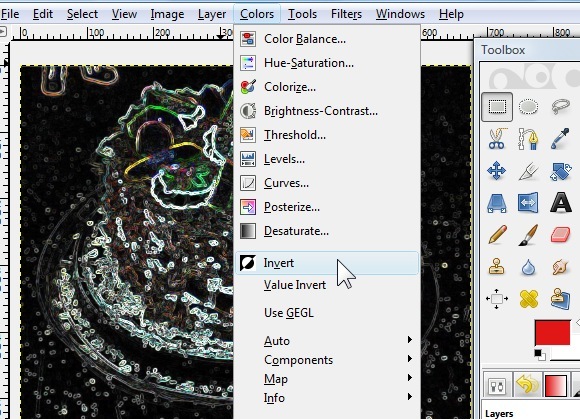
- Katmanlar kutusuna gidin ve katman modunu Yan, Yer Paylaşımı (ile aynı etkiyi verir) Yumuşak Işık modu), Çarpın, Sadece Karart, Tahıl Birleştirme.
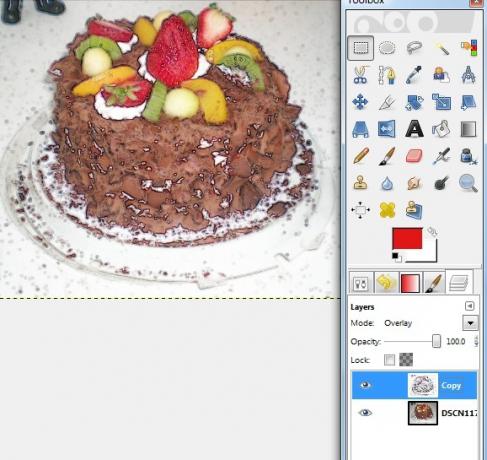
- Bu, çoğaltılmış katmanı "karikatürize edilmiş" resimdir. Kaplama modu.

Daha fazla eğitim ister misiniz? İşte harika oluşturmak için stereografik projeksiyonlar Photoshop ve GIMP ile Stereografik Projeksiyonlar Oluşturma Daha fazla oku ve Duvar kağıtları GIMP'de Kendi İnanılmaz Duvar Kağıtlarını Yapmak İçin 5 Öğretici Daha fazla oku .
Düzenli fotoğrafları mı tercih edersiniz, yoksa vektör veya karikatür formatında mı baharatlanmasını istersiniz? Photoshop Photoshop'ta Fotoğraf Düzenlemeyi Öğrenin: Temel Bilgileri 1 Saatte İnceleyinPhotoshop göz korkutucu bir programdır - ancak sadece bir saatle tüm temel bilgileri öğrenebilirsiniz. Düzenlemek istediğiniz bir fotoğrafı alın ve başlayalım! Daha fazla oku kullanıcılar, karikatürleştirme yöntemlerinizi yorumlarda da paylaşmaktan çekinmeyin!
Jessica, kişisel üretkenliği artıran ve açık kaynak olan her şeyle ilgileniyor.

